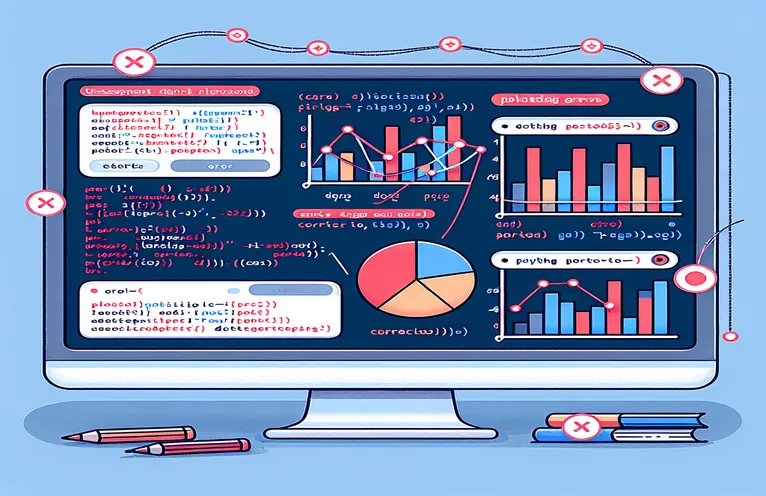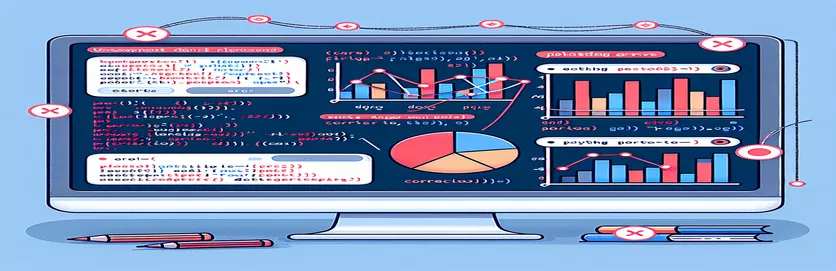Altair でのプロット表示の問題のトラブルシューティング
Altair は、Python の人気のある宣言型視覚化ライブラリであり、特に簡潔でエレガントなコードで知られています。ただし、最も単純なデータセットであってもエラーが発生し、予期しない表示の問題が発生する可能性があります。このような問題の 1 つは、ランダムな緯度と経度の値を使用して地理空間データをプロットすることです。
この記事では、Altair で地図のようなビジュアライゼーションをプロットするときに発生する特定の問題について説明します。コードは正しいように見えますが、VSCode の出力では、トラブルシューティングが難しい奇妙なエラーが生成されます。目的は、これがなぜ起こるのか、そしてそれを解決する方法を理解することです。
使用されているデータセットには、緯度と経度の座標に加えて、月や伝票数などの追加情報が含まれています。データは適切に構造化されているように見えますが、一見適切なパラメーターを使用しているにもかかわらず、グラフは正しくレンダリングされません。これは、データを適切に視覚化しようとするユーザーにとって障害となります。
関連するコードとデータ型の詳細な分析を通じて、エラーの根本原因を特定し、この Altair プロットの問題を解決する方法について段階的なガイダンスを提供します。データ視覚化の初心者でも、経験豊富なユーザーでも、このガイドはよくある落とし穴を回避するのに役立ちます。
| 指示 | 使用例 |
|---|---|
| alt.Size() | このコマンドは、特定のデータ フィールドに基づいてチャート マークのサイズを調整するために使用されます。この例では、「伝票」列によって円を拡大縮小し、伝票の価値に基づいて各ポイントのサイズを制御します。 |
| alt.Scale() | 特定の視覚プロパティのスケーリング動作を定義するために使用されます。この場合、円のサイズのスケール範囲を定義し、最小サイズと最大サイズを 0 ~ 1000 の範囲に設定します。 |
| alt.value() | エンコードチャネルの定数値を設定します。ここでは、データ フィールドにマッピングするのではなく、すべてのマークに固定色 (「赤」または「青」) を割り当てるために使用されます。 |
| tooltip=[] | マークの上にマウスを置くと追加情報が表示されます。このコマンドは、データセットからフィールド名のリストを取得し、それらをツールヒントとして表示し、グラフを煩雑にすることなく、より多くのコンテキストを提供します。 |
| np.random.uniform() | 指定された範囲内でランダムな浮動小数点数を生成します。このコマンドは、現実世界の地理座標に似た緯度と経度の値を作成するために使用され、地理空間プロットの作成を可能にします。 |
| mark_circle() | このコマンドは、データ点のプロットに使用するマークのタイプ (この場合は円) を定義します。これは Altair に固有のもので、データをチャート上で円として表す必要があることを示します。 |
| encode() | これは、Altair のビジュアル プロパティにデータ フィールドをマッピングするための主要な関数です。この場合、経度と緯度を位置に、伝票数をサイズに、月または固定色をポイントの色にマッピングします。 |
| unittest.TestCase | このコマンドは Python の一部です 単体テスト モジュールであり、テスト用のテスト ケース クラスを作成するために使用されます。各テストはこのクラス内のメソッドです。ここでは、Altair プロットが正しく作成されたことを確認するために使用されます。 |
| assertTrue() | 単体テスト内で、このコマンドは指定された式が True かどうかを確認します。この例では、Altair チャート オブジェクトが None ではなく正常に作成されたことを確認します。 |
Altair プロット エラーの理解とトラブルシューティング
上の例では、Altair を使用して、ランダムに生成された緯度と経度の値を使用して、地図のような視覚化上に地理空間データ ポイントをプロットしています。この視覚化の主な目的は、伝票の数を表すマーカーのサイズなどのさまざまなパラメーターを使用して、さまざまな月に配布された伝票を表示することです。このようなデータをプロットするときに直面する重要な課題の 1 つは、(緯度と経度が近い) 重複する点によってグラフが乱雑にならないようにすることです。これが、ジッタリングが発生する理由です。
スクリプトは、以下を使用してランダムな緯度と経度のデータを生成することから始まります。 しびれるの乱数関数。これらの関数は地理データをシミュレートし、 パンダ、このデータは扱いやすいように DataFrame に編成されます。を使用することで マークサークル() Altair では、各データ ポイントはマップ上の円として視覚的に表現されます。円のサイズは、 alt.サイズ() エンコードにより、場所ごとの伝票の数に応じてスケールが変更され、閲覧者が各データ ポイントに関連付けられた量を簡単に解釈できるようになります。
ただし、よくある問題の 1 つは、非常に近い座標または同一の座標を持つデータ ポイントが重なって、視覚化が不明確になる可能性があることです。これを解決するために、2 番目のアプローチではジッタリングが導入され、小さなランダム オフセットが緯度と経度の値の両方に適用されます。これにより、各ポイントがわずかに異なり、重複を避けるのに役立ちます。ジッター値を DataFrame の新しいフィールドとして追加することで、Altair は元の座標の代わりにこれらの変更された座標をプロットできるため、データの精度を犠牲にすることなく、より読みやすい視覚化が保証されます。
このスクリプトには、 単体テスト ライブラリを使用して、プロット コードの機能を確認します。テスト ケースでは、Altair チャートが正しくインスタンス化されているかどうか、およびジッター ロジックが期待どおりに動作するかどうかをチェックします。この視覚化とテストの組み合わせにより、ソリューションが視覚的に効果的であるだけでなく、長期的には信頼性と保守性も確保されます。追加 ツールチップ チャートにカーソルを置くと、各ポイントに関する詳細情報が表示され、ユーザーが基になるデータを簡単に検査できるようになり、使いやすさがさらに向上します。
Python を使用した Altair のプロット エラーの解決
この例では、Python を使用した、特に Jupyter Notebook 環境内での Altair プロット エラーの解決に焦点を当てています。
import altair as altimport pandas as pdimport numpy as np# Generate random data for plottinglats = np.random.uniform(51.5, 51.6, 100)lons = np.random.uniform(-0.1, 0.1, 100)months = np.arange(1, 13)vouchers = np.random.randint(1, 100, 100)# Create DataFrametest_df = pd.DataFrame({'lat': lats, 'lon': lons, 'month': np.random.choice(months, 100), 'vouchers': vouchers})# Plot using Altair with correct encodingchart = alt.Chart(test_df).mark_circle().encode(longitude='lon:Q',latitude='lat:Q',size='vouchers:Q',color='month:N',tooltip=['lat', 'lon', 'vouchers'])chart.show()
代替方法: ジッターのある座標の処理
このアプローチでは、コードはジッターのある座標を使用してプロットの問題を解決します。これは、座標が重なっているときにポイントを見やすくするのに役立ちます。
import altair as altimport pandas as pdimport numpy as np# Adding jitter to avoid overlapping pointstest_df['lat_jittered'] = test_df['lat'] + np.random.uniform(-0.001, 0.001, len(test_df))test_df['lon_jittered'] = test_df['lon'] + np.random.uniform(-0.001, 0.001, len(test_df))# Plot with jittered coordinateschart_jittered = alt.Chart(test_df).mark_circle().encode(longitude='lon_jittered:Q',latitude='lat_jittered:Q',size=alt.Size('vouchers:Q', scale=alt.Scale(range=[0, 1000]), legend=None),color=alt.value('blue'),tooltip=['lat_jittered', 'lon_jittered', 'vouchers'])chart_jittered.show()
Python での Altair プロットの単体テスト
ここでは、単体テストを統合して、Altair プロットが正しく生成されることを確認し、ジッタリング座標によって視覚化が向上することを検証します。このメソッドは、PyTest などの Python のテスト フレームワーク内で機能します。
import unittestimport altair as altimport pandas as pdimport numpy as npclass TestAltairPlots(unittest.TestCase):def setUp(self):self.test_df = pd.DataFrame({'lat': np.random.uniform(51.5, 51.6, 100),'lon': np.random.uniform(-0.1, 0.1, 100),'vouchers': np.random.randint(1, 100, 100)})def test_plot_creation(self):chart = alt.Chart(self.test_df).mark_circle().encode(longitude='lon:Q', latitude='lat:Q', size='vouchers:Q')self.assertTrue(chart is not None)if __name__ == '__main__':unittest.main()
データ視覚化における Altair の柔軟性を探る
Altair を使用する際の重要な側面の 1 つは、データ視覚化に対するシンプルで宣言的なアプローチを維持しながら、複雑なデータセットをシームレスに処理できることです。アルタイルが使用するのは、 ベガライト これにより、ユーザーはデータ フィールドを色、サイズ、形状などの視覚的プロパティにマッピングすることで、インタラクティブな視覚化を構築できます。これにより、Altair は、特に地理的プロットや複数のカテゴリが関係する場合に、生データから洞察力に富んだ視覚化を迅速に生成するための強力なツールになります。
Altair のもう 1 つの重要な機能は、 インタラクティブ性。選択などの組み込み関数を使用することで、ユーザーはグラフ上のデータを簡単にフィルターしたり強調表示したりできます。これは、特定の地域または時間枠を選択することでより深い洞察が得られる地理空間データの調査に非常に役立ちます。インタラクティブ性により、ユーザーは組み合わせてデータをドリルダウンすることもできます。 選択 変換を使用すると、ズームやパンのコントロール、カスタム ツールチップなどの動的な要素を追加できるようになります。
先ほど説明した地図のような複雑なビジュアライゼーションを扱う場合、潜在的なエラーや表示の問題を管理することが不可欠です。場合によっては、これらのエラーは、間違ったデータ エンコーディングやサポートされていないデータ型が原因で発生することがあります。プロットされるデータが正しいタイプであることを確認します (例: 定量的 数値の場合、または 公称 カテゴリ値の場合) は、正確な視覚化を作成するために重要です。データ形式を適切に処理して追加する エラー処理 スクリプトに追加すると、デバッグの時間と労力を大幅に節約できます。
Altair のプロットの問題に関するよくある質問
- Altair でポイントの重なりを避けるにはどうすればよいですか?
- を使用すると、ポイントの重なりを避けることができます jittering、小さなランダムなオフセットを座標に追加します。これにより、元の位置が同じであっても、ポイントの間隔が確保されます。
- は何ですか mark_circle() コマンドを実行しますか?
- の mark_circle() コマンドは、データ ポイントがチャート上で円として表現されることを定義します。散布図や地理的な視覚化でよく使用されます。
- Altair にツールチップを追加するにはどうすればよいですか?
- ツールチップは、 tooltip=[] エンコーディング。これにより、ユーザーはデータ ポイントの上にマウスを移動すると、ポップアップに表示される追加情報を確認できます。
- プロットにカスタムカラーを使用できますか?
- はい、次のコマンドを使用して、すべてのマークの定色を定義できます。 alt.value() メソッドを使用するか、次を使用してカラー スケールをデータにマップします。 alt.Color()。
- 目的は何ですか alt.Size()?
- の alt.Size() エンコーディングは、特定のフィールドの値に基づいて円などのマークのサイズを調整するために使用されます。この例では、「vouchers」フィールドに基づいて円をスケールします。
Altair プロット エラーのデバッグに関する最終的な考え
Altair で地理空間データを視覚化するときに発生する奇妙なプロット エラーはイライラすることがありますが、ジッターのある座標を実装し、適切なデータ エンコーディングを確保することで簡単に解決できます。これにより、点の重なりを防ぎ、グラフの明瞭さが向上します。
ツールヒントの追加やデータの適切な処理などのベスト プラクティスを使用することで、ユーザーは視覚化が正確かつ有益であることを保証できます。データ視覚化の初心者でも経験者でも、これらのガイドラインに従うことは、将来の Altair プロジェクトで同様のエラーを回避するのに役立ちます。
Altair プロット ソリューションの参考文献とソース
- Altair のチャートのエンコーディングと視覚化に関する情報は、次の公式ドキュメントから参照されました。 Altairのドキュメント 。
- ジッター座標を使用したプロットの問題の解決に関する詳細は、次の例からインスピレーションを受けています。 スタック オーバーフロー - Altair タグ では、ユーザーが同様の問題に対する解決策を共有しました。
- Python ライブラリなど ナムピー そして パンダ それぞれの公式ドキュメントからの参照を使用して、データの生成と操作に使用されました。
- VSCode で Altair プロットをデバッグするための一般的なトラブルシューティングのヒントは、以下から参照されました。 VSCode Python Jupyter サポート 。